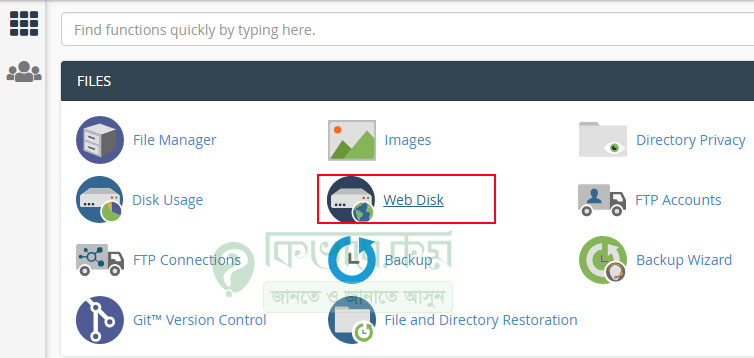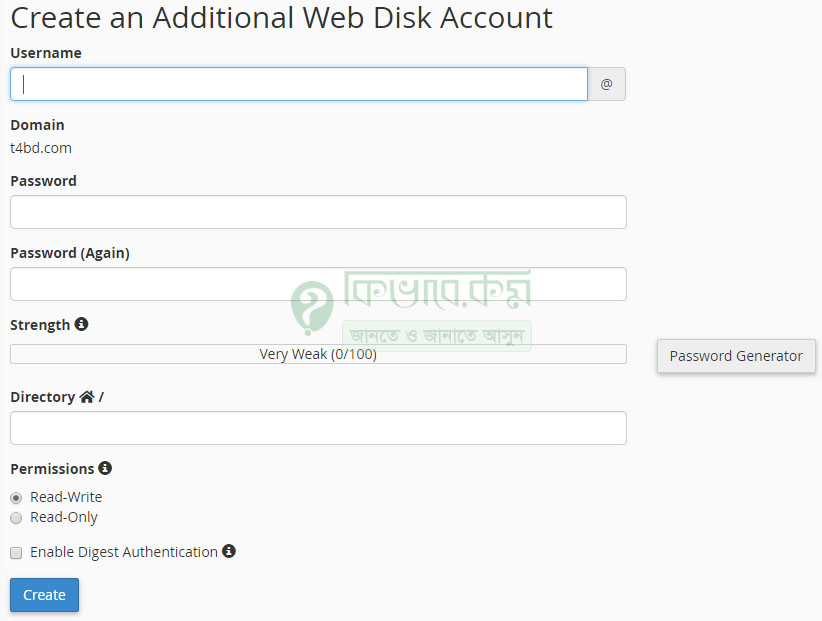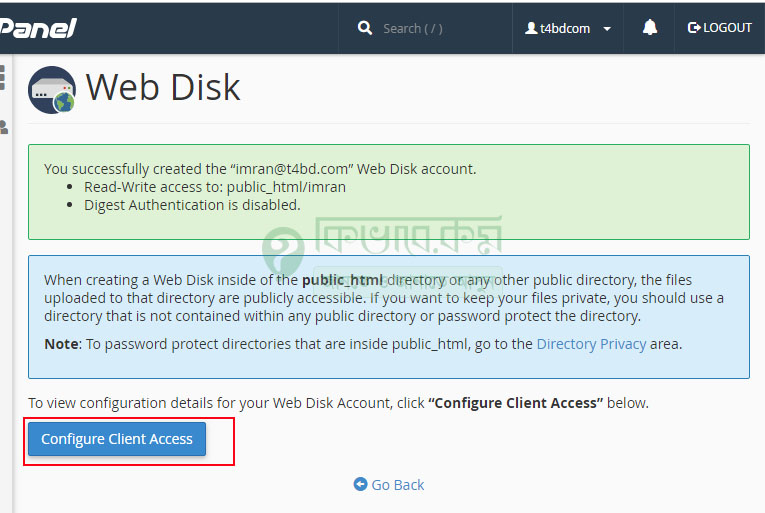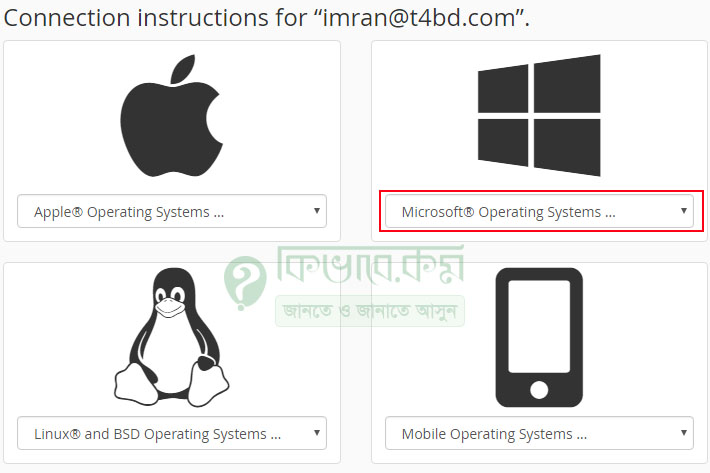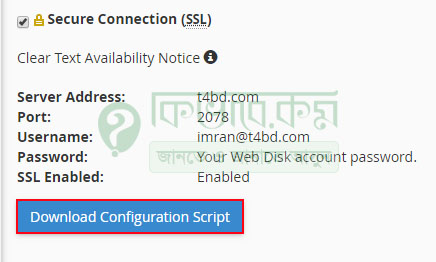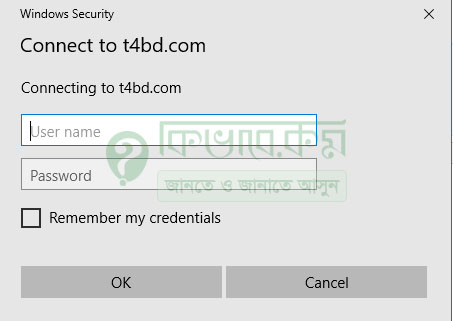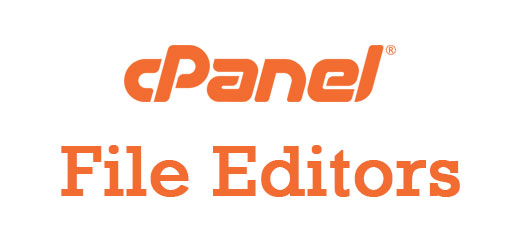সি প্যানেল ওয়েব ডিস্ক তৈরির নিয়ম – cPanel Web Disk
আজকে আমরা সি প্যানেলের মজার একটি ফিচার নিয়ে আলোচনা করবো । সেটি হচ্ছে cPanel এর Web Disk অপশন নিয়ে । সব সময় ব্রাউজারে সি প্যানেল লগইন করে কিংবা FTP Access ব্যবহার করে গুরুত্বপূর্ণ ফোল্ডার আপলোড করা বেশ ঝামেলার কাজ অনেকের কাছে মনে হতে পারে । তবে আজকের আলোচনায় আমরা দেখে নিবো, ডেক্সটপ থেকে কিভাবে আমরা সি প্যানেলের মধ্যে যেকোন ধরনের ডকুমেন্ট আপলোড কিংবা ডাউনলোড করে নিতে পারি । চলুন তাহলে নিচের অংশে দেখে নেই ।
আপনি Web Disk দিয়ে সম্পুর্নভাবে ডেক্সটপ থেকে আপনার ওয়েব সাইটের ফাইল গুলো নিয়ন্ত্রন করতে পারবেন । অর্থাৎ সিপ্যান এর ফাইল ডিলিট করা বা যেকোন ধরনের ডকুমেন্ট সি প্যানেলে আপলোড করা কিংবা FTP Client দিয়ে ফাইল আপলোড ডাউনলোড করার কাজগুলো । এর জন্য আপনাকে web disk তৈরি করে নিতে হবে ।
ওয়েব ডিস্ক তৈরির নিয়ম (Create Web Disk)
ওয়েব ডিস্ক তৈরির করার জন্য আপনার সি প্যানেল লগইন করুন । লগইন করার পর নিচের ছবির লাল দাগ করা Web Disk লেখাতে ক্লিক করুন ।
Web Disk লেখাতে ক্লিক করার পর নিচের ছবির মতো পেজ বের হবে ।
উপরের ছবিতে ভালো ভাবে দেখুন । সেখানে Username, Password দিয়ে Web Disk Account একটি খুলুন । আপনাদের বুঝার সুবির্ধাতে নিচের ডিটিলসে দেখানো হল ।
Username এই অংশে যেকোন একটি নাম বসে দিন । আপনার ইউজার নাম হিসাবে ।
Password এর ঘরে পাসওয়ার্ড দিন । একটি বিষয় মনে রাখা দরকার যে পাসওয়ার্ডটি ব্যবহার করবেন সেটি যেনো অবশ্যয় শক্তি শালী পাসওয়ার্ড হয় । Password (Again) এর একই পাসওয়ার্ড পুনরায় ব্যবহার করুন ।
Password Generator এ ক্লিক করে পাসওয়ার্ড তৈরি করে নিতে পারেন ।
এরপর অংশে Directory এর আপনি কোন ফোল্ডারের মধ্যে ফাইল উঠাবেন তা নির্ধারণ করে নিন । উপরের সব কিছু ঠিক ঠাক করার পর নীল কালার করা Create লেখা বাটনে ক্লিক করুন । ক্লিক করার পর নিচের আপনি চলে যাবেন পরের স্টেপে ।
আপনি Web Disk কোন ধরনের অপারেটিং সিস্টেম এর জন্য ব্যবহার করবেন তা উপরের ছবি লাল দাগ করা Configure Client Access লেখা আছে, সেটিতে ক্লিক করুন । ক্লিক করার পর নিচের ছবির মতো পেজ দেখা যাবে ।
উপরের ছবিতে দেখুন । সেখানে চার ধরনের অপারেটিং সিস্টেম আছে ।
- Apple Operating Systems..
- Microsoft Operating Systems.
- Linux R and BSD Operating Systems.
- Mobile Operating Systems.
এর মধ্যে থেকে আপনার ডিভাইসে কি অপারেটিং সিস্টেম ব্যবহার করেছেন তা নির্ধারণ করুন । আমার ক্ষেত্রে মাইক্রোসফট অপারেটিং সিস্টেম সিলেক্ট করেছি । সিলেক্ট করার জন্য উপরের ছবি লাল দাগ করা অংশে ক্লিক করলে অপারেটিং সিস্টেম এর বেশ কিছু কনফিগারেশন শো করবে । সেখান থেকে আপনার ডিভাইসের কনফিগার অনুসারে নির্ধারণ করে নিন । নির্ধারণ করার পর নিচের ছবির মতো অপশন বের হবে ।
এবার Web Disk ডেক্সটপ থেকে ইউজ করবার জন্য উপরের ছবির লাল দাগ করা অংশ Download Configuration Script লেখা আছে, সেটিতে ক্লিক করে ওয়েব ডিস্ক ডাউনলোড করে নিন । ডাউনলোড হওয়ার পর আপনার ডেক্সটপ এ সেটি রান করে নিন । রান করার পর নিচের ছবির মতো Username এবং Password দেওয়ার ঘর বের হবে ।
উপরের ইনপুট এর ঘরে পাসওয়ার্ড ইউজার নেম দিন । দেওয়ার পর OK লেখা বাটনে ক্লিক করুন । আর বার বার ঢোকার প্রয়োজন পড়লে Remember my credentials এ টিক দিয়ে রাখুন ।
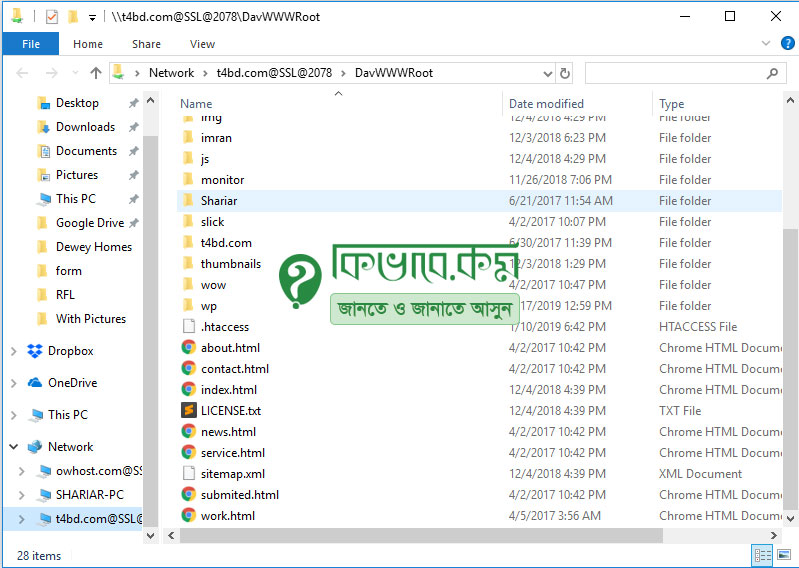
Web File Edit – Desktop ও ওয়েবের ফাইল গুলো এডিট করুন
Windows PC তে Web Disk এ লগইন করার পর উপরের মতো দেখতে পাবেন যেখানে আমরা দেখছি ওয়েব এর ফাইল গুলো । এবং এটি একটি ওয়েব বেইজড ফোল্ডার হওয়ায় এটির বাম পাশে Network এর আওতায় রেখেছে কম্পিউটার, উপরের ছবির বাম পাশে নিচে দেখুন । এবার আপনি চাইলে ওয়েবের ফাইল গুলো যেকোন এডিটরে ওপেন করে এডিট করে নিতে পারবেন এবং সেভ করলে যেগুলো সরাসরি ওয়েবে সেভ হবে । আপনাকে নতুন করে আপলোড করা লাগবেনা ।
নিচের ছবিতে দেখুন ।
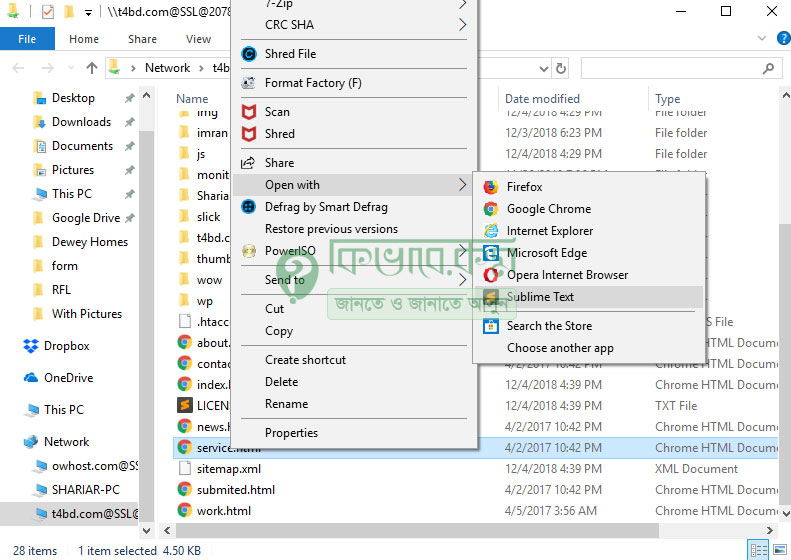
উপরের ছবিতে দেখতে পাচ্ছেন আমরা একটি এইচটিএমএল ফাইল Sublime Text Editor এ এডিট করার জন্য ওপেন করছি ।